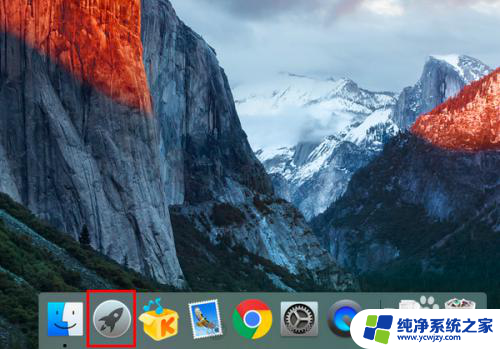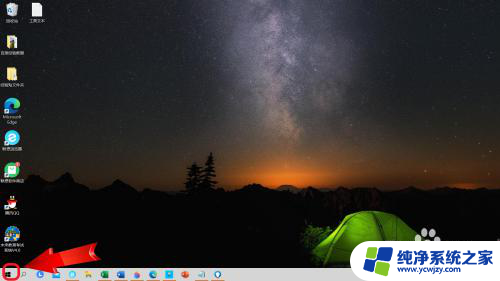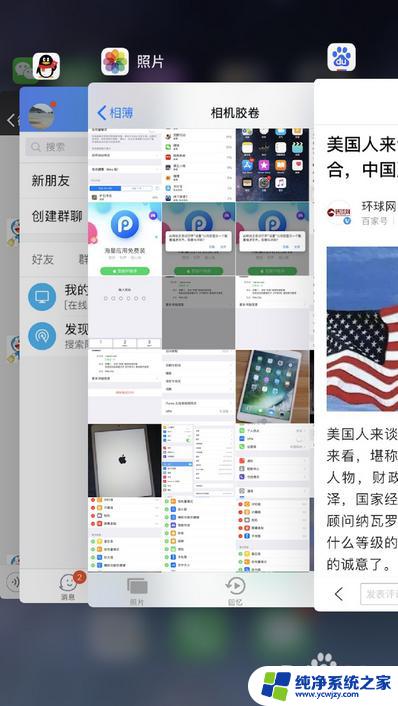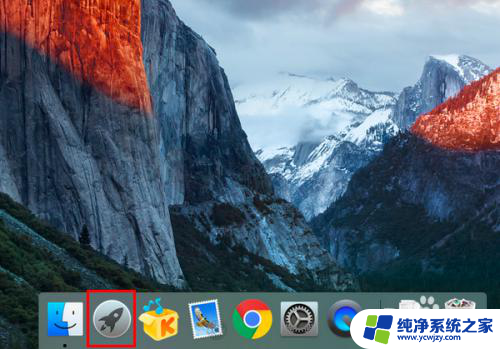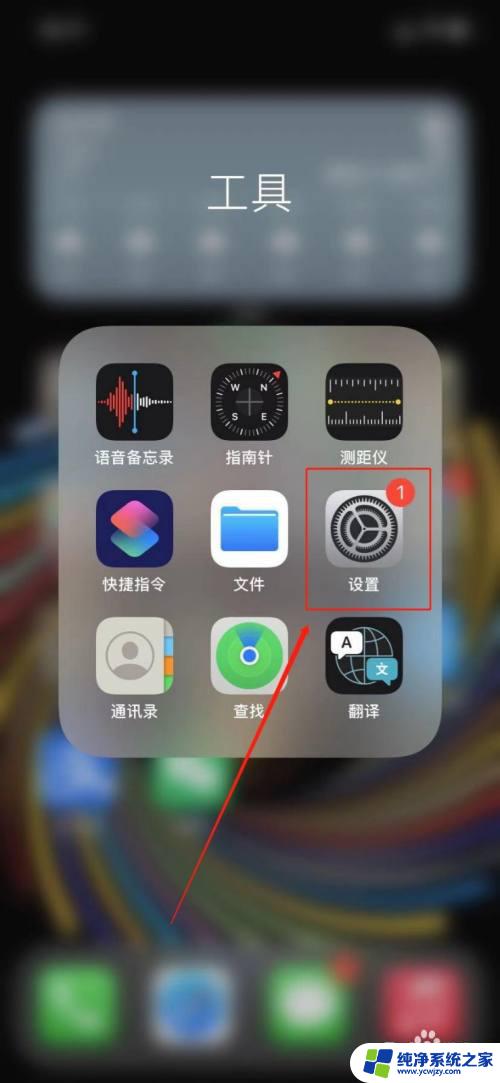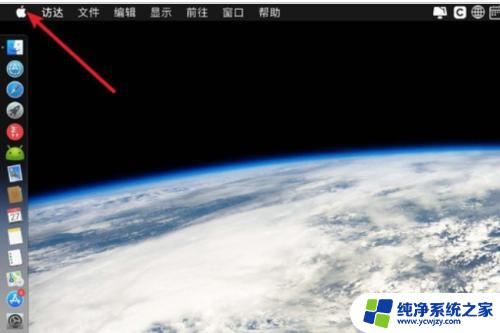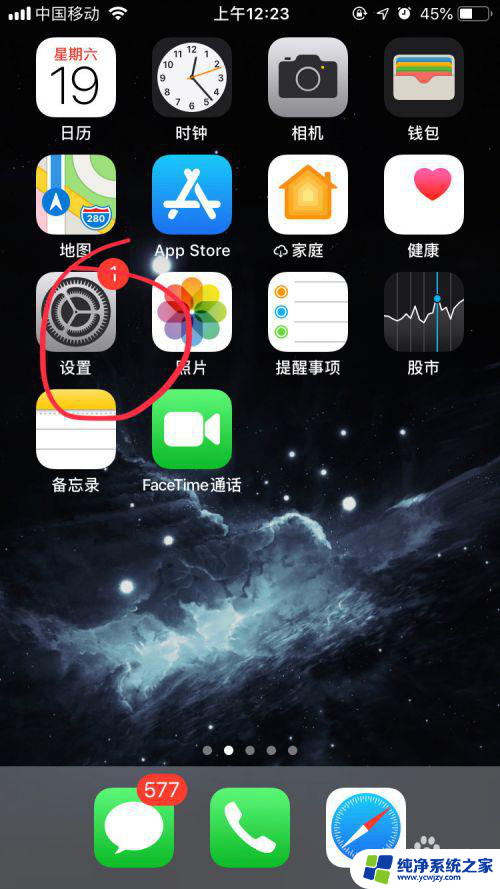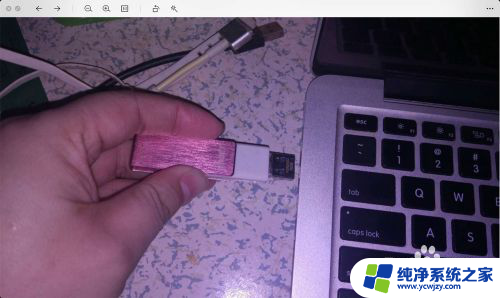苹果笔记本系统怎么更新
苹果笔记本系统的更新是保持电脑性能和安全的重要途径,为了确保您的苹果电脑始终保持最新的功能和安全性,定期进行系统更新是必不可少的。苹果公司会定期推出系统更新,包括修复漏洞和改进性能等方面的更新。了解如何为苹果电脑进行系统更新是非常重要的。接下来我们将介绍如何轻松地为您的苹果电脑进行系统更新。
方法如下:
1.首先,进入苹果电脑的桌面以后。点击屏幕底部 Dock 栏上的“启动台”图标。
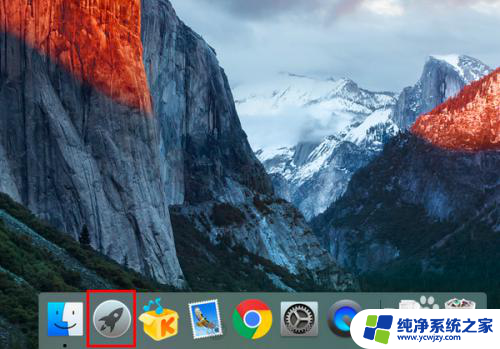
2.然后,在启动台窗口中,点击“App Store”(即苹果应用商店)。
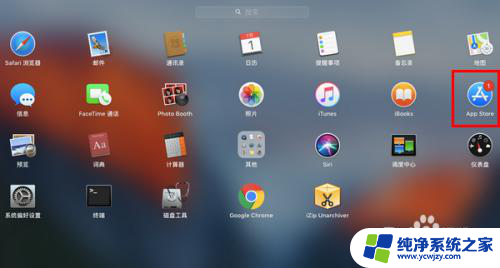
3.打开应用商店的窗口以后,点击切换到“更新”。
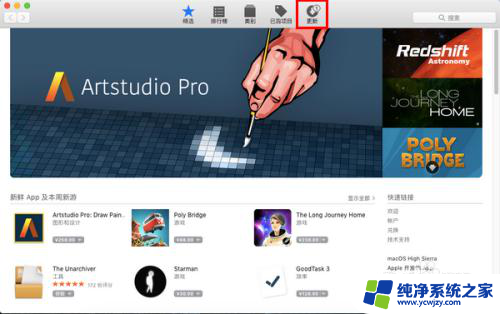
4.这时,如果有新的更新可用,将会在窗口中显示出来。注意,如果提示有多个更新,又想要一一查看,则可以点击后面的“更多”。
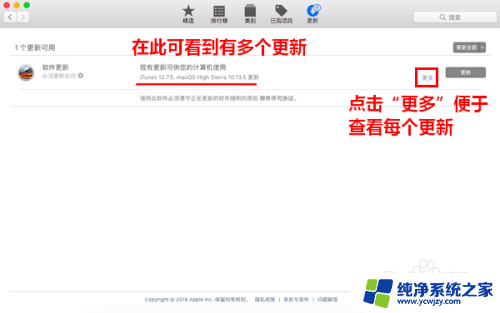
5.等到展开更新列表之后,名称中以 MacOS 开头的更新便是系统更新。若是只想安装系统更新,则可以点击其后的“更新”按钮。
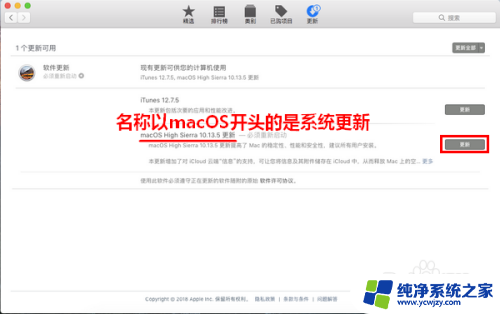
6.点击之后,将会弹出一个提示框。告诉你安装某些更新可能需要重新启动系统。
这时,如果你当前正在工作。应该事先将尚未保存的文件一一保存,然后关闭,以免在重启后造成资料丢失。
等到所有文件都保存好以后,点击“下载并重新启动”按钮。
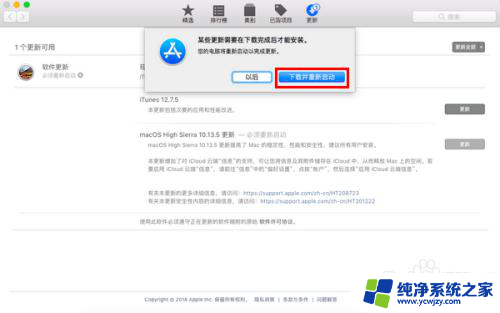
7.点击之后,系统就会自动连接到苹果的服务器对更新进行下载了。等到下载完成后,还会自动重启系统进行安装。此时,我们要做的只是静静等待就行了。
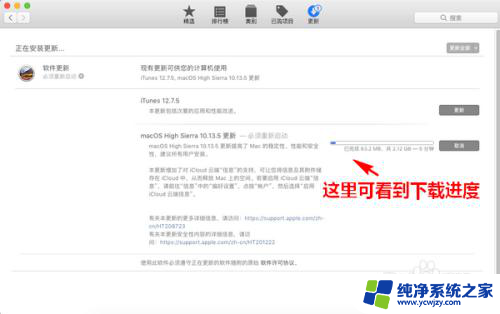
以上是关于如何更新苹果笔记本系统的全部内容,如果您遇到此问题,您可以根据小编的方法进行解决,希望这能帮到大家。